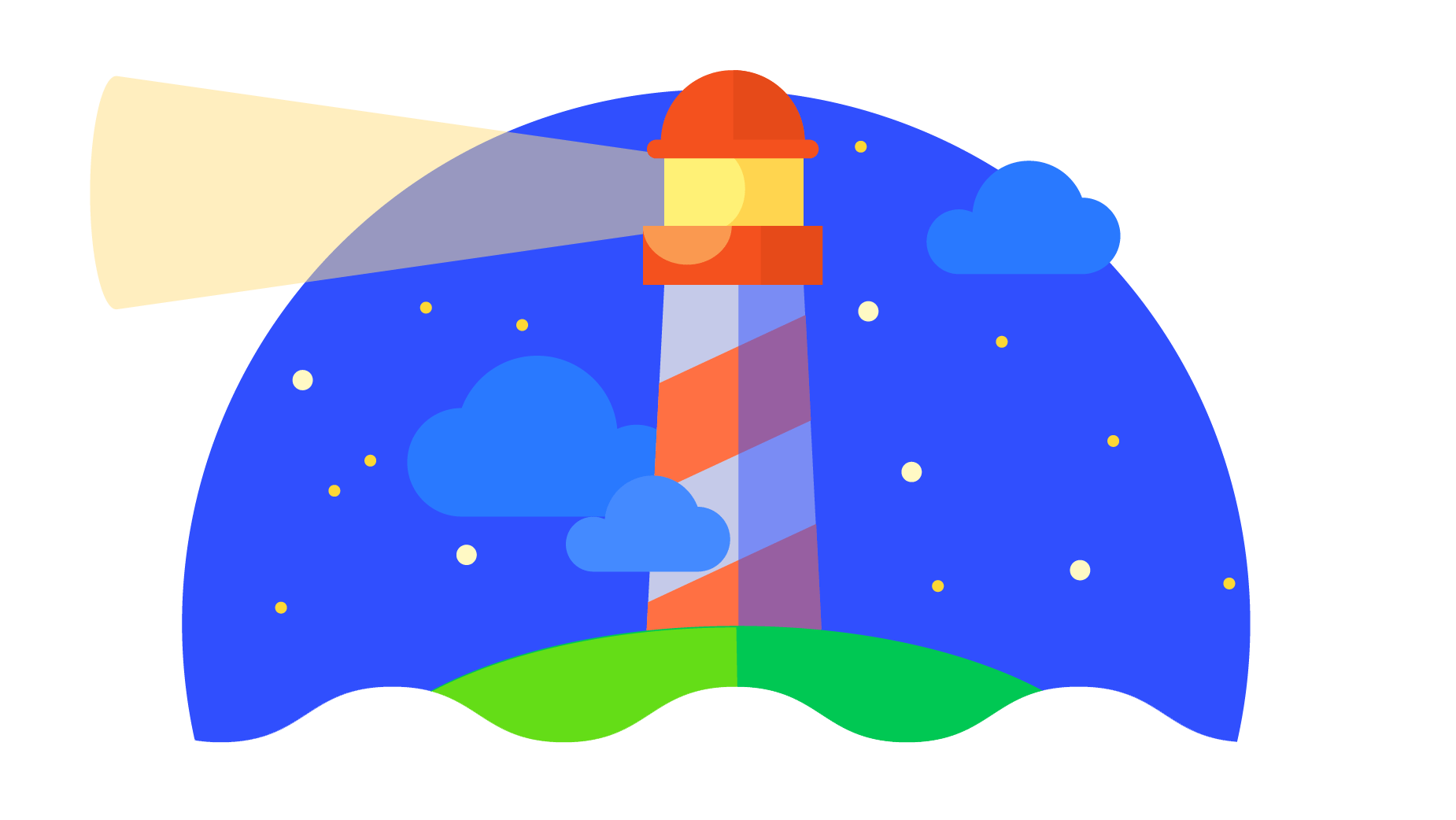Новый инструмент от Google – возможность протестировать и дать вам рекомендации по улучшению производительности, SEO, безопасности, лучших практик и доступности.
Google недавно запустил Lighthouse, инструмент с открытым исходным кодом для проверки вашего сайта вручную и автоматически.

Какие показатели проверяются Google Lighthouse?
Он тестирует более 75 метрик и дает вам общий балл.
Некоторые из следующих популярных оценок, которые могут вас заинтересовать как владельца сайта, SEO-аналитика, веб-мастеров.
- Производительность – время до взаимодействия, время ожидания, индекс скорости, оптимизация ресурсов, TTFB, доставка ресурсов, время выполнения сценариев, размер DOM и т.д.
- SEO
- Лучшие практики – Оптимизация изображения, библиотеки JS, регистрация ошибок браузера, доступ через HTTPS, известные уязвимости JS и т. Д.
- Доступность – элементы страницы, язык, атрибуты ARIA и т. д.
- PWA (прогрессивное веб-приложение) – перенаправление HTTP на HTTPS, код ответа в порядке, быстрая загрузка по 3G, заставка, окно просмотра и т. д.
Это фантастический инструмент, и вы можете использовать его несколькими способами.
Если вы разработчик, вы можете использовать его с Node.js для программного запуска теста.
На рынке уже есть несколько инструментов от Lighthouse, которые предлагают постоянный мониторинг производительности сайта.
Давайте узнаем, как провести тестирование своего сайта.
Начните с самого простого.
Измерение по web.dev
Google выпустил web.dev несколько месяцев назад и он приобрел популярность.
Протестировать его онлайн легко.
Перейдите на страницу измерения и введите URL-адрес для запуска аудита.
Это займет несколько секунд, и вы должны увидеть подробные отчеты с общим счетом.

Не тратьте слишком много времени на получение 100. Даже сайты Google не получают этого показателя.
Считайте их руководящими принципами и постарайтесь улучшить как можно больше.
Примечание: web.dev эмулирует тестирование с помощью мобильного устройства, и во время записи я не вижу опции для тестирования с помощью Desktop.
Chrome
Знаете ли вы, что Lighthouse доступен в вашем браузере Chrome?
И хорошая новость состоит в том, что вы можете выбрать тестирование с помощью Mobile или Desktop.
Это доступно в инструментах разработчика.
необходимо:
- Открыть браузер Chrome
- Получите доступ к своему сайту для тестирования
- Откройте инструменты разработчика (нажмите F12, если используется Windows) или щелкните правой кнопкой мыши страницу и выберите «Inspect».
- Перейти на вкладку audits

Как вы можете видеть выше, у вас есть возможность выбрать то, что вы хотите проверить.
Это здорово, поскольку вы можете сосредоточиться на своей цели и быстрее получить результаты аудита.
Результаты выглядят от Chome и web.dev почти одинаково.
В данный раз, я выбрал только проверку SEO

Но если вы посмотрите внимательно, здесь есть одна дополнительная группа метрик – Progressive Web App.
Так что это еще одна причина аудита с использованием Chrome.